
Eskuliburu honetan Windows 10-en Windows 10 eratara desgaitu da. Lehenengo suposatzen du dagokion sistemaren osagaiak desgaitzea, bigarrena hipervisorea desaktibatzea da hiper-v osagaiak ezabatzen ez dituena.
- Desgaitu Hyper-V osagaiak kenduz
- Nola desgaitu hiper-v kentzea
- Bideo instrukzioa
- Hyper-V kentzeko modu osagarriak
Desgaitu hiper-v Windows 10 osagaietan
Hyper-V desgaitzeko lehen bideak kontrol panelean "programak eta osagaiak" atal egokiak erabiltzea dakar, urratsak honako hauek izango dira:
- Ireki kontrol panela, bilaketa-barran bilaketa erabil dezakezu edo egin klik Irabazi + R. Teklatuan, sartu Kontrolatu Eta sakatu Sartu.
- Kontrol panelean, joan "Programak eta Osagaiak" atalean edo "Ezabatu programa" atalean.
- Ezkerrean, egin klik "Gaitu edo desgaitu Windows osagaiak" elementuan.

- Kendu marka "Hyper-V" elementua eta aplikatu ezarpenak.

- Berrabiarazteko kontsulta agertzen denean, berrabiarazi Windows 10 aldaketetan sartzeko.
Normalean, ekintza horiek nahikoa dira, batzuetan, Hyper-V-k sisteman dauden presentzia eragin dezaketen arazoak kentzeko.
Zehaztutako urratsek ez bazuten lagundu, saiatu osagai berberetan Windows Sandbox elementua desgaitzeko eta ordenagailua berrabiarazi behar izanez gero.
Nola desgaitu hiper-v osagaiak kendu gabe
Hyper-V deskonektatzeko aurreko metodoak suposatzen du sistematik dagozkien osagaiak kentzea, baina hori gabe egin daiteke:
- Exekutatu komandoaren gonbita administratzailearen izenean, horretarako bilaketa-barran bilaketa egin dezakezu eta, ondoren, "Exekutatu administratzailearen" elementua hautatu. Komando lerroa administratzailearen izenean exekutatzeko beste modu batzuk.
- Idatzi komandoa / ezarri hipervisorlaunchtype. Sakatu Sartu.
- Ordenagailua berrabiarazi.
Hyper-V (Hypervisor) berrabiarazi ondoren, desaktibatuta egongo da eta ez du eraginik izango beste makina birtualen abian jartzean, osagaia bera jarraituko baita.
Hyper-V berriro gaitzeko, erabili komando bera, baina aldatu amatatuta -en gainean Auto. Eta ordenagailua berrabiarazi. Deskargatzeko menua ere sor daiteke sistema abiarazteko modua aukeratzeko - On edo desgaituta hiper-v-rekin, horri buruz Hyper-V-ko makina birtualak eta birtualbox makina birtualak ordenagailuetan nola exekutatu.
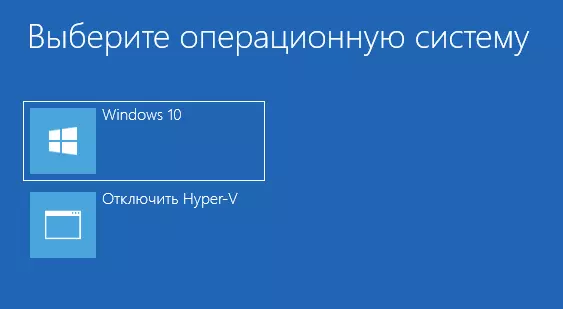
Bidetsio
Hyper-V kentzeko modu osagarriak
Deskribatutako metodoez gain, Hyper-V osagaiak ezaba ditzakezu Powershell-en komandoa erabiliz.
Desgaitu-WindowsoptionalFeature -Online-Featurename Microsoft-Hyper-V-HypervisorEdo, komando lerroa erabiltzen duzunean, komandoa erabiliz:
Dementsatu / Linean / Desgaitu funtzioa: Microsoft-Hyper-VEspero dut materialak irudikatzen lagundu duela. Galderak geratzen badira - galdetu iruzkinetan. Gogoratu, halaber, hardware birtualizazioa gaitu behar dela makina birtualak eta emuladoreak funtzionatzeko.
